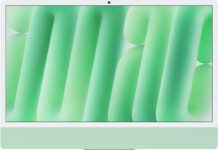Сканер — это устройство для считывания двумерного изображения и представления его в электронной форме. Сканировать можно как фотографии, так и текст, который может быть даже распознан компьютером благодаря специальному программному обеспечению. В этой статье мы расскажем, как пользоваться сканером.
Сканер — это устройство для считывания двумерного изображения и представления его в электронной форме. Сканировать можно как фотографии, так и текст, который может быть даже распознан компьютером благодаря специальному программному обеспечению. В этой статье мы расскажем, как пользоваться сканером.
Прежде всего вам понадобится установить это устройство: подключить его к компьютеру и установить драйвера. Также потребуется установить специальную программу, в которой есть функция сканирования. Как правило, такое приложение должно быть на диске с драйверами. Однако можно пользоваться такими программами, как Adobe Photoshop, ABBYY FineReader, XnView и многими другими. Чтобы проверить, есть ли в приложении возможность сканирования, зайдите в пункт меню «Файл» и убедитесь, что в разделе «Импорт» есть пункт, название которого соответствует модели подключенного сканера.
Запустите такую программу. Далее откройте крышку устройства и положите туда фотографию или лист с текстом. Затем выберите функцию сканирования в программе. Откроется отдельное окно, где понадобится нажать на кнопку «Предпросмотр». Затем следует выбрать область листа или фотографии, которую вы хотите оцифровать. Также здесь есть возможность установить режим сканирования в зависимости от качества печати материала, лежащего под крышкой устройства. Также сканировать можно в цветном или черно-белом варианте.
Кроме того, необходимо будет выбрать разрешение. Если вы сканируете фотографии, желательно выставить более крупное значение, чтобы изображение получилось более высокого качества. После того как все настройки установлены, можно нажать на кнопку «Сканирование». Этот процесс не занимает много времени, однако подождать придется.
Затем на экране появится оцифрованное изображение, которое понадобится сохранить. Для этого выбираем пункт меню «Файл» и нажимаем на «Сохранить» или «Сохранить как». Теперь необходимо задать расширение и придумать файлу имя.
Также стоит отметить, что если вы будете сканировать фотографии, которые вклеены в большой альбом, не забудьте оставить крышку сканера немного приподнятой. Как правило, все современные устройства такого типа рассчитаны на то, что в них будут вкладывать вещи, имеющие большую толщину.
Кроме того, пользоваться сканером можно по сети. Процедура сканирования не отличается от описанной выше, однако необходимо выполнить ряд предварительных настроек. Зайдите в «Панель управления» через меню «Пуск» и выберите «Просмотр сетевых компьютеров и устройств». Затем в списке устройств выберите нужную модель сканера. Обычно оцифровка набранных текстов и изображений по сети используется в офисах, где нет необходимости оборудовать каждое рабочее место сканером.
Отдельно нужно рассказать о возможности распознавания оцифрованного текста. Для выполнения этой операции потребуется установить программу ABBYY FineReader, которая преобразовывает изображения букв в текстовые символы. Приложение способно иногда ошибаться, поэтому рекомендуется перечитывать получившийся текст и самостоятельно вносить необходимые правки. Эта программа имеет понятный интерфейс: все необходимые кнопки вынесены на панель инструментов, поэтому разбираться с функционалом долго не придется.
Как вы смогли убедиться, пользоваться сканером очень просто и для этого не нужны какие-либо специальные знания. Надеемся, приведенные советы помогут вам в использовании этого устройства.